
- •Лабораторная работа №1
- •1. Первое что необходимо сделать это запустить математическую модель, для этого запускаем программу Shell (см. Рис.1)
- •4. Выполняем двойной щелчок мышкой на пустом поле второй строки таблицы базы данных, в результате чего появляется диалоговое окно “Выберите тип блока”.
- •5. Выведем на экран данные из базы данных. Для корректного вывода данных о положении ро надо сделать следующее:
- •6. Создаем выдачу задания на объект.
- •7. Создание диаграммы.
- •8. На панели инструментов левой клавишей мышки щёлкаем на значке “Переключить на выполнение”, в результате программа “Intellution iFix WorkSpace” переходит в режим выполнения scada-системы:
Лабораторная работа №1
Тема:
работа с базой данных и утилитой Power Tool, и оболочкой запуска математических моделей Shell.
Цель работы:
обучение студентов основам работы с базой данных (создание блоков, логических цепочек, организация работы базы данных с драйвером ввода-вывода (OPC клиентом Power Tool)) и выводу информации о изменении параметров технологического процесса на экран.
Введение:
Процесс разработки SCADA-системы начинается с определения числа точек сбора информации (точек ввода) и числа точек вывода информации (точек вывода). У нас нет возможности подключиться к реальному технологическому объекту, поэтому в качестве источника технологической информации мы будем использовать математические модели реальных объектов. Для получения этих данных нам необходим OPC сервер, в нашем случае программа Shell, с помощью нее мы будем запускать различные модели технологических объектов, затем используя встроенный клиент для OPC Power Tool мы сможем передавать полученные данные непосредственно в iFix.
Порядок выполнения:
1. Первое что необходимо сделать это запустить математическую модель, для этого запускаем программу Shell (см. Рис.1)
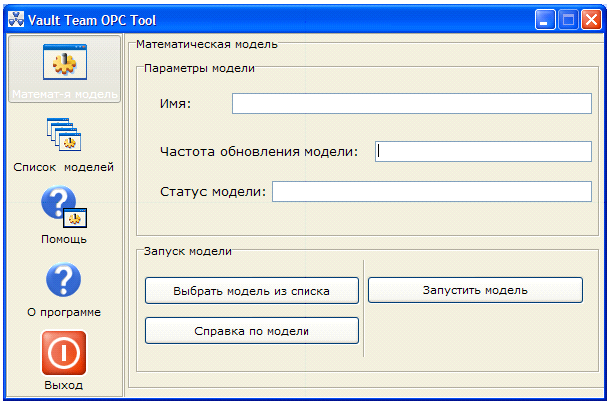
рис.1.Главное окно программы Shell.
В главном окне программы нажимаем кнопку «Выбрать модель из списка» после чего появиться список доступных математических моделей, щелчком мыши выбираем “Механизм электрический однооборотный”,
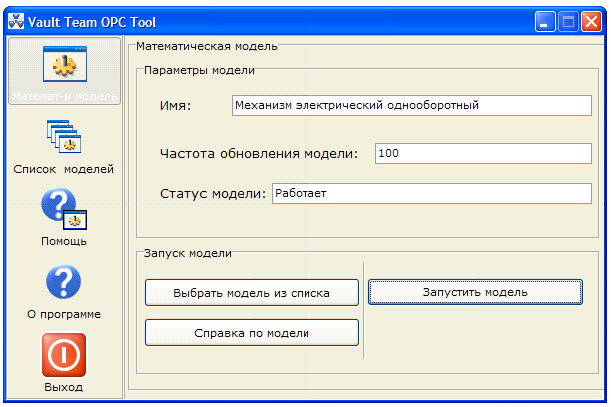
рис.2.Список доступных математических моделей.
Далее жмем на кнопку «Запустить модель», все модель готова к использованию. Строка «Статус модели» показывает текущее состояние модели, если все сделано правильно статус модели покажет, что она запущена на выполнение.
рис.3.Главное окно программы Shell, с выбранной моделью.
Работа с программой Shell на этом этапе завершена, и она нам больше не понадобиться, поэтому главное окно программы можно свернуть.
Настройка OPC клиента.
2. Запускаем ПО OPC Power Tool. (Пуск->Программы->iFIX->OPC Power Tool).
3. Устанавливаем переключатель Use Local OPC Client Driver после чего нажимаем Connect:
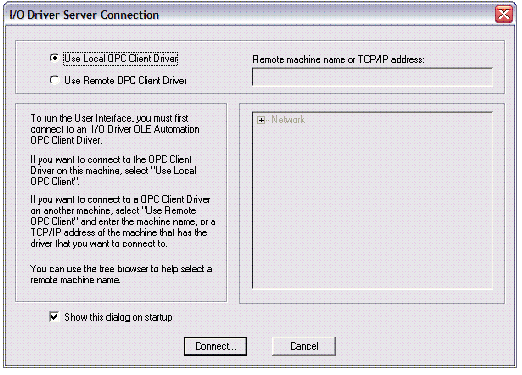
4. В главном меню выбираем пункт Edit->Add Server:

5. В появившемся списке выбираем “Механизм электрический однооборотный” и нажимаем OK:

В дереве появится пункт Server1:
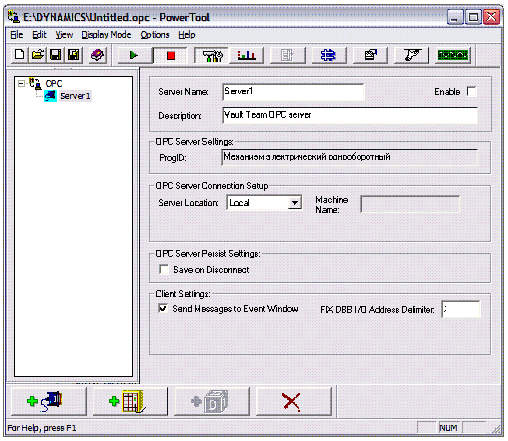
В главном меню выбираем пункт Edit->Add Group:

В дереве появится пункт Group1:
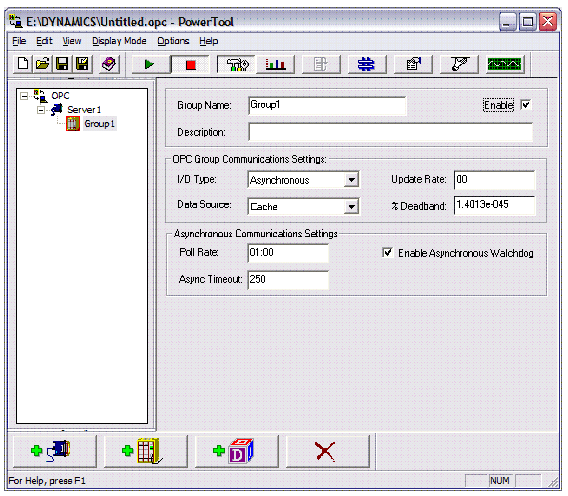
Устанавливаем следующие значения параметров:
Ставим флаг Enabled
Update Rate 00
Poll Rate 01:00
Async Timeout 250
6. Выделяем в дереве пункт Group1. В главном меню выбираем пункт Edit->Add Item. В дереве появится пункт Item1. Выделяем Item1. В окне справа от дерева появятся свойства Item1. Ставим флаг Enable. В раскрывающемся списке Requested Datatype выбрать Server. Нажать кнопку Browse Server, на запрос ответить ДА, появится окно Browse OPC Server:

В поле ItemID раскрыть список щелчком мыши по символу + рядом с надписью “Механизм электрический однооборотный”.
Выделить пункт Задание, нажать OK.
7. Аналогично создаем пункт Item2, выделив пункт Положение, нажав OK:
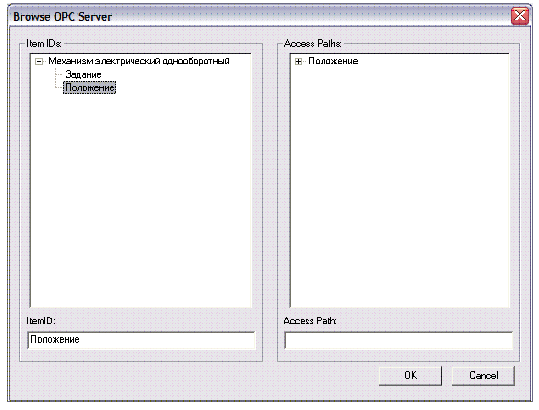
8. Сохраняем установки в файл (File->Save As).
9. Запускаем OPC клиент кнопкой Start (Треугольник на панели инструментов).
Настройка iFIX.
1. Запускаем ПО iFIX. (Пуск->Программы->iFIX->Itellution iFIX)
После загрузки ПО по умолчанию создаётся рисунок “Untitled1.grf”. Сохраним его под другим именем, чтобы и далее работать с ним. Для этого в системном меню “Файл” выбираем пункт “Сохранить как …” и в появившемся окне указываем имя файла, под которым хотим сохранить (например – “ЛР1”).
2. Запускаем приложение “Администратор базы данных iFIX” с помощью соответствующего значка на панели инструментов. В появившемся окошке нажимаем “ОК”. Сохраним открытую по умолчанию базу данных под заданным именем. В системном меню приложения “Администратор базы данных iFIX” в ниспадающем меню “База данных” выбираем пункт “Сохранить как”, где в диалоговом окне указываем своё имя базы данных, с которой теперь будем работать (по умолчанию “DATABASE”), и нажимаем “Сохр. как”.
3. Выполняем двойной щелчок мышкой на пустом поле первой строки таблицы базы данных, в результате чего появляется диалоговое окно “Выберите тип блока”.
Указываем “AI – аналоговый ввод” и нажимаем кнопку “ОК” в нижней части окна, после чего появляется окно настройки параметров блока, в соответствующих полях окна указываем следующие параметры:
- в поле “Имя тега” указываем имя блока (например – “POSITION”)
- в поле “Описание” указываем описание назначения данного блока (например – “Положение РО”)
- в поле “Драйвер” при необходимости указываем используемый драйвер (в данном случае - “Vault-Team OPC Driver”)
- в поле “Адрес I/O” указываем адрес ввода вывода. (в данном случае “ Server1;Group1;Положение;No Access Path;”);
!ОБЯЗАТЕЛЬНО СТАВИТЬ СИМВОЛ ; ПОСЛЕ No Access Path !
- в поле “Установки сканирования” в пункте “Период скан.”, определяющем период чтения данных из регистра поставим значение 0,05.
- в поле “Инженерные величины” при необходимости указываем верхнюю и нижнюю границы диапазона изменения числа в данном регистре (в данном случае оставляем нижнюю границу – 0, верхнюю – 100);
После этого нажимаем кнопку “Добавить”, расположенную в нижней части окна, после чего появляется диалоговое окно “Установить/снять блок со сканирования?”. Отвечаем “Да”.
